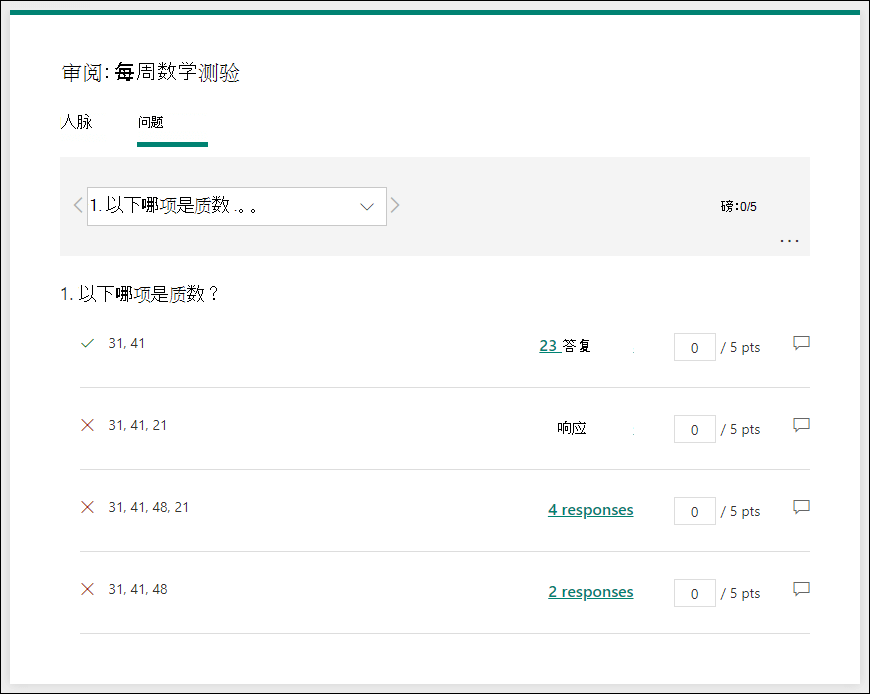提示: 深入了解Microsoft Forms 或 快速,并创建调查、测验或投票。 希望更高级的品牌、问题类型和数据分析? 请尝试 Dynamics 365 客户语音。
Microsoft Forms 提供了丰富的评分工作流,使作为作者的你能够有效地将每个问题的分数奖励给学生,并提供了多种方式的反馈。 可以将测验结果导出到Microsoft Excel进行更深入的分析和绘制图表,以及删除或打印所有答复的摘要。
查看测验的响应摘要信息
在 Microsoft Forms中,打开要审阅其结果的测验,然后选择" 答复" 选项卡。
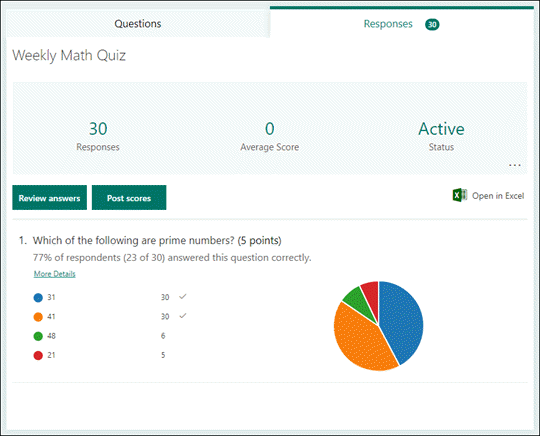
在顶部,你将看到有关测验实时摘要信息,例如回复数和平均分数。 在每个问题的旁边,你将看到答复数和一个图表,其中显示了所有可能答案中响应的分布情况。
注意: 如果为问题确定了基于智能的数据见解,则旁边会显示Insights图标。 了解详细信息。
可以选择"更多选项 
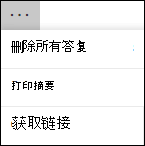
查看每个问题的答案
选择"审阅答案 "以提供分数和反馈。
在 " 人员"选项卡上,可以看到每个学生的具体详细信息,例如完成测验所花时间、获得的分数以及 (选择) 的选项。
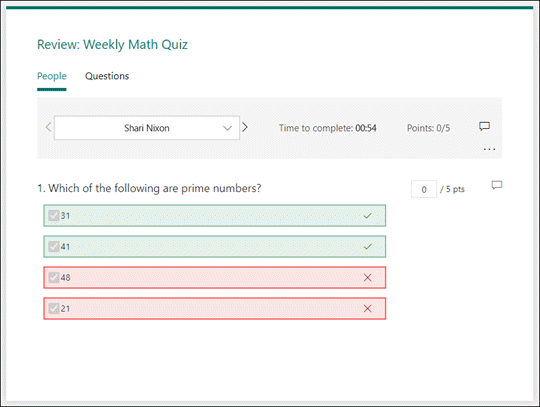
在此视图中,你可以为一名学生评分所有问题,然后对后续学生执行相同的评分。 选择学生姓名旁边的箭头,跳转到另一学生的结果。 还可以选择向左和向右箭头,以切换其他学生的结果详细信息。
若要为学生提供常规反馈,请选择反馈图标 
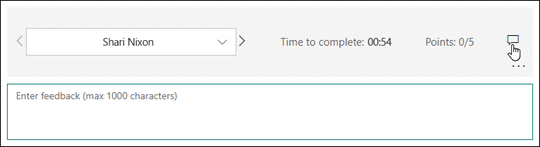
若要为特定问题提供反馈,请选择 
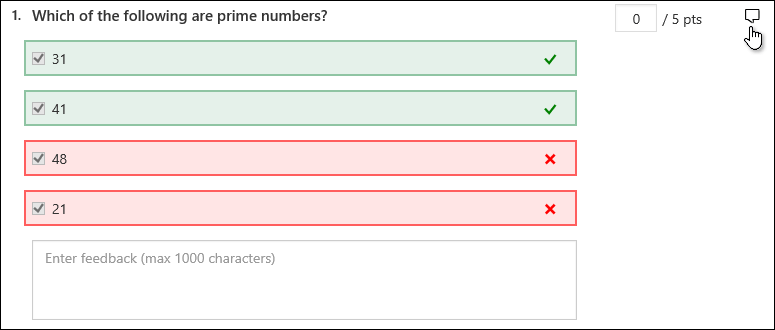
还可以选择"更多选项" 
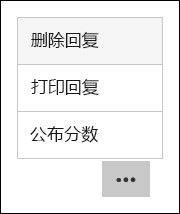
注意: 删除响应无法撤消。
提示: 了解有关打印 表单的更多信息。
在 "问题 "选项卡上,可以看到每个问题和每个答案的答复数。
在此视图中,可以通过为每个答案分配分数,在所有学生中对一个问题进行评分。 在链接上选择每个答案的答复,获取哪个学生选择了该特定答案的快照。 选择每个答案 
选择左右箭头以切换其他问题的详细信息。
公布分数
准备好向学生分享反馈和分数时,请在"回复"选项卡中选择"发布分数"。
对于每个学生,你可以查看其测验的状态和获得的分数。 如果要发布所有学生的分数,请勾选"名称"列中"姓名"左侧的复选框。 若要发布个人分数,请勾选每个学生姓名左侧的复选框。
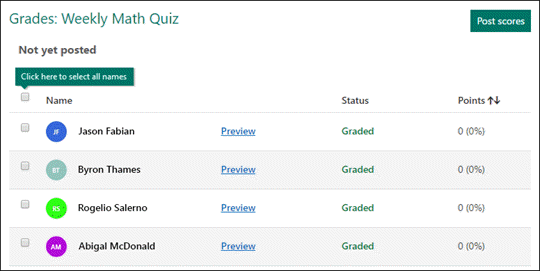
选择"发布分数"。
发布分数后,可以返回到测验,查看结果和反馈。 学生可以通过打开测验来查看分数和反馈。
在测验中分析测验Excel
你可以轻松地在测验中查看测验的所有Microsoft Excel。 在"答复"Excel选择"打开"。
在Excel工作簿中,测验中每个问题的详细信息以列表示,每个答复以行显示。 前五列显示答复者 ID、每个答复的开始时间和完成时间,以及每个学生的姓名和电子邮件地址。 后续列显示总分、测验反馈、成绩发布时间、测验问题、单个问题的分数以及单个问题的反馈。

注意:
-
答复者 ID 是每位学生的专属 ID。
-
对测验数据进行的任何更改Excel不会修改测验的内容。
-
如果允许测验接受匿名答复,将不会显示姓名和电子邮件地址。
与他人共享结果
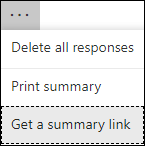
-
选择" 响应" 选项卡。
-
选择"获取

-
选择“复制”。
粘贴此链接时,拥有该链接的任何人都可以查看测验的答复摘要。
注意:
-
如果你正在与学校中的特定教师协作处理测验,则只有你作为测验所有者才能为测验创建摘要链接(如果尚不存在)。 共同创作者仍然可以复制和共享摘要链接,但不能自行创建摘要链接。 在未为组织中特定人员设置的其他协作模式下,共同创作者可以创建新的摘要链接。
-
另请注意,如果与学校中的任何人共享测验答复,然后决定仅与学校中的特定人员共享,则学校内外的任何人都可以访问已存在的任何摘要共享链接。 可删除现有摘要链接以将其禁用,这将减少对答复数据的访问。 为此,可单击"答复"选项卡>"更多选项"

有关 Microsoft Forms 的反馈
欢迎提出宝贵意见! 要发送有关 Microsoft Forms 的反馈,请转到表单右上角并选择“更多表达设置”